Los usplash son esas pantallas que aparecen mientras carga el sistema, en ubuntu sale un pantalla negra que pone ubuntu con una barra naranja, en windows aparece una pantalla negra con el logotipo de windows y una barrita azul que va dando vueltas. En ubuntu es facil cambiarla si no nos gusta por otra que no atraiga mas. El proposito de este tutorial es mostrar como realizar el cambio para personalizar mas aun nuestro ordenador.
 Sleek dragon
Sleek dragon
Para empezar deberiamos pasarnos por gnomelook.org y buscar la palabra usplash asi veremos algunos modelos que podemos usar, entre mis favoritos esta el fingerprint, el sleek dragon y el que tengo actualmente del de free software. Nos descargamos el fichero comprimido y ahora prodeceremos a instalarlo.
 Fingerprint
Fingerprint
Antes de nada aseguraros de tener instalado el usplash, para ello apt-get install usplash aunque si usais ubuntu lo mas seguro es que ya este. Otra cosa que debeis mirar es que tengais configurado el grub con una resolucion minima de 1024×768, esto podeis ver como se hace en el articulo Cambiar la resolucion del GRUB.
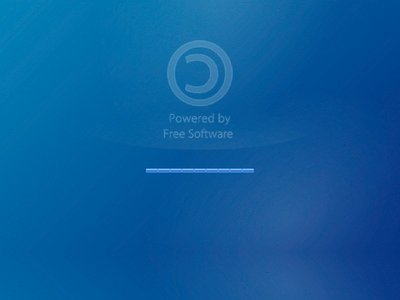 Free Software Foundation
Free Software Foundation
Una vez que tenemos el fichero los descomprimimos y tendremos un fichero .so que es el que contiene la imagen. Ahora vamos a crear el directorio mkdir /usr/local/lib/usplash/ y dentro colocaremos los .so de todos los usplash que queramos usar.
Ahora vamos a instalar la imagen en el usplash, para ello usaremos el siguiente comando:
Ahora vamos a seleccionar nuestro nuevo usplash en el programa, asi que ejecutamos el siguiente comando y pulsamos el numero que corresponda a la opcion que queremos. Salimos y debemos actualizar el initramfs para que se muestre la imagen, recordad que si no haceis este ultimo paso no se vera la imagen.
dpkg-reconfigure linux-image-$(uname -r) #->actualizamos el initramfs
Por ultimo reiniciamos y deberiamos poder ver la imagen que queremos en el splash, tanto al apagar y reiniciar como al arrancar. Si queremos poner otro usplash mas adelante deberemos copiarlo en la carpeta, instalarlo, y actualizar el initramfs y con esto ya bastaria.
Sacado de:
http://sys3.es/migue/blog/2007/02/20/fingerprint-loading-the-most-advanced-operating-system/
http://gnomelook.org/content/show.php?content=51555
Pertenece a la seccion Manuales
 Y si alguien os pide ayuda, decirle, pasate
Y si alguien os pide ayuda, decirle, pasate
